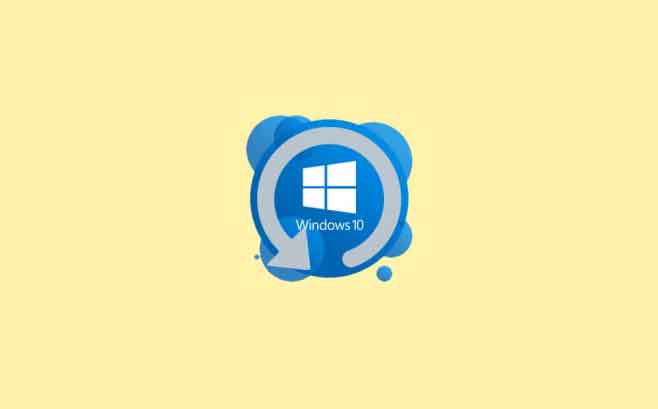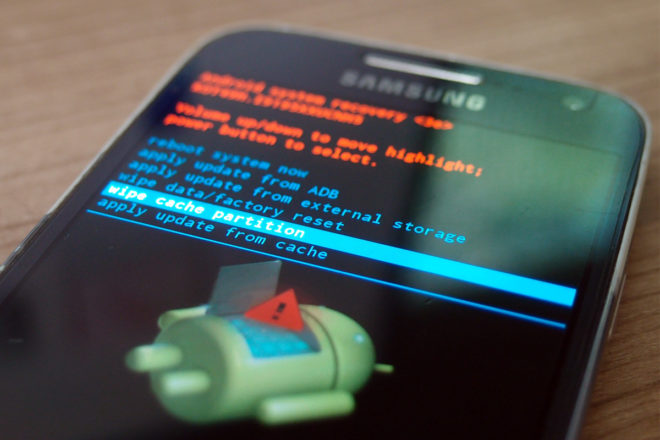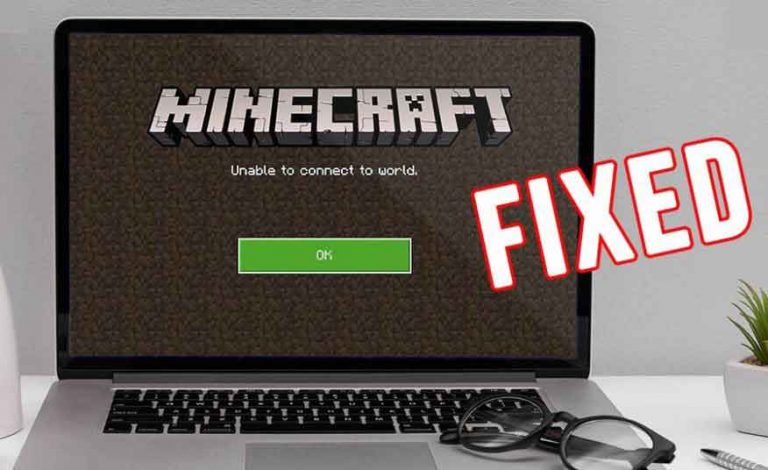Как использовать широту и долготу в Google Maps

Как использовать широту и долготу в Google Maps, чтобы получить координаты определенного места или найти место. Вы можете использовать широту и долготу в Google Maps на ПК и телефоне. Чтобы найти местоположение на Картах Google по широте и долготе, просто введите координаты в поле поиска.
Вы можете узнать широту и долготу местоположения на компьютере, щелкнув правой кнопкой мыши; на мобильном устройстве нажмите и удерживайте, чтобы освободить булавку. Тщательно форматируйте широту и долготу, иначе Google Maps не распознает местоположение.
В большинстве случаев вы, вероятно, просматриваете Карты Google, вводя адрес, название места или перекресток. Но это не единственный способ использовать Google Maps – вы можете найти местоположение, указав его широту и долготу (часто сокращенно широту и долготу). И если вам нужно знать широту и долготу места на карте, вы тоже можете это сделать. Вот как это сделать на вашем компьютере и мобильном устройстве.
Как использовать широту и долготу в Google Maps, чтобы найти место на iPhone, Android или компьютере
Чтобы найти местоположение по широте и долготе на любом устройстве, просто откройте Google Карты. На телефоне или планшете запустите приложение Google Maps. На компьютере поднимитесь Карты Гугл в браузере. Затем введите значения широты и долготы в поле поиска, то же самое, которое вы обычно используете для ввода адреса.
Карты Google принимают широту и долготу в любом из трех распространенных форматов; используйте тот, который вам больше всего подходит:
- Градусы, минуты и секунды (DMS): 34 ° 7 ‘8,904 “с.ш., 118 ° 18’ 1,296” з.д.
- Градусы и десятичные минуты (DDM): 34 7,1484, – 118 18,0216
- Десятичные градусы (DD): 34.11914, -118.30036
Независимо от того, какой формат вы выберете для ввода, будьте осторожны, чтобы правильно отформатировать значения широты и долготы. Вот несколько рекомендаций:
- Для формата DMS используйте символ градуса, а не букву d. На ПК введите символ градуса, нажав Alt + 0176. [sul tastierino numerico]. На Mac нажмите Shift + Option + 8.
- Для любого формата используйте точки как десятичные дроби, а не запятые.
- Для формата DD не забудьте разделить широту и долготу запятой.
- Сначала введите широту, а затем долготу.
- Широта всегда должна быть от -90 до 90.
- Долгота всегда должна быть от -180 до 180.
Как найти широту и долготу места в Google Maps на ПК
Если вы знаете, где находится место на карте, но вам нужно знать его широту и долготу, веб-сайт Google Maps может легко сказать вам значения широты и долготы.
- Вы открываете Карты Гугл в браузере и найдите нужное место, чтобы узнать широту и долготу.
- Наведите указатель мыши на интересующее вас место и щелкните правой кнопкой мыши (Ctrl + щелчок на Mac).
- Вы должны увидеть всплывающее меню со значениями широты и долготы в десятичном (DD) формате. Щелкните широту / долготу, чтобы скопировать их в буфер обмена.
Совет: вы можете легко преобразовать широту и долготу в любой из трех распространенных форматов, используя Конвертер координат PGC на веб-сайте Миннесотского университета.
Как обновить Карты Google на iPhone и Android
Как найти широту и долготу места в Google Maps на iPhone или Android
Вы можете легко найти широту и долготу любого места с помощью приложения Google Maps на вашем устройство iOS О Android.
- Запустите приложение Google Maps и найдите место, где вам нужно знать широту и долготу.
- Коснитесь и удерживайте точку на карте, которая еще не помечена, пока туда не упадет красная булавка.
На iPhone коснитесь заполнителя. Теперь вы должны увидеть страницу с подробными сведениями о булавке, на которой указаны широта и долгота. На Android ничего трогать не нужно – широта / лог автоматически появляется в поле поиска вверху экрана.